Thêm biểu tượng, Memoji và nhãn dán bằng bàn phím của iPhone
Khi nhập, bạn có thể sử dụng bàn phím iPhone để nhập biểu tượng, Memoji và nhãn dán để thể hiện bản thân trong tin nhắn và tài liệu.
Thêm biểu tượng, Memoji hoặc nhãn dán
Sử dụng bàn phím biểu tượng để thay thế văn bản và làm sống động các từ ngữ.
Chạm vào một trường văn bản, sau đó chạm vào
Vuốt sang trái hoặc sang phải để duyệt biểu tượng, Memoji và nhãn dán hoặc chạm vào một ký hiệu bên dưới bàn phím biểu tượng để chuyển đến danh mục đó.
Biểu tượng, Memoji và nhãn dán mà bạn đã sử dụng gần đây xuất hiện trong phần Thường sử dụng của bàn phím biểu tượng.
Chạm vào một hình ảnh để thêm hình ảnh đó vào trường văn bản.
Để xem các biến thể của một biểu tượng - ví dụ như các tông màu da khác nhau - hãy chạm và giữ biểu tượng, sau đó kéo ngón tay của bạn và thả ra trên biến thể mà bạn thích.
Chạm vào ABC để trở về bàn phím thông thường.
Mẹo: Khi bạn sử dụng bàn phím để nhập, các từ có thể thay thế bằng biểu tượng xuất hiện ở phía trên bàn phím; hãy chạm vào biểu tượng để áp dụng thay cho văn bản.
Nếu bạn có bất kỳ kiểu máy iPhone 16 nào, iPhone 15 Pro hoặc iPhone 15 Pro Max và Apple Intelligence được bật, bạn có thể tạo biểu tượng tùy chỉnh, được gọi là Genmoji. Chỉ cần mô tả hình dáng của Genmoji mà bạn muốn hoặc tạo một trong các bạn bè và gia đình dựa trên ảnh của họ. Hãy xem Tạo Genmoji bằng Apple Intelligence.
Tạo nhãn dán bằng bàn phím iPhone
Trong các ứng dụng được hỗ trợ, bạn có thể tạo nhãn dán mới từ hình ảnh trong thư viện ảnh của mình khi nhập tin nhắn bằng bàn phím iPhone.
Chạm vào một trường văn bản, sau đó chạm vào
Chạm vào , sau đó chạm vào
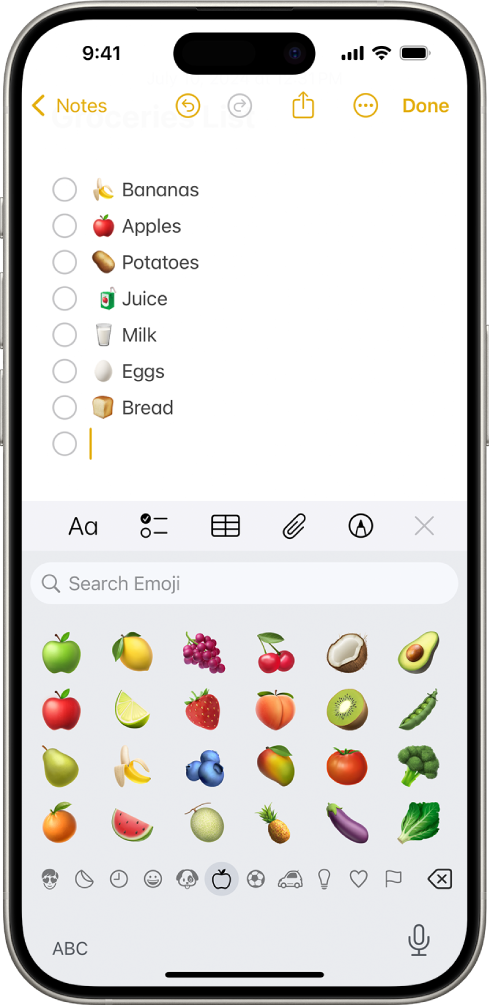 .
.Để tìm kiếm trong thư viện ảnh của bạn, hãy nhập một cụm từ vào trường tìm kiếm ở đầu màn hình hoặc chạm vào một danh mục như Người hoặc Động vật.
Chạm vào ảnh mà bạn muốn sử dụng, sau đó chạm vào Thêm nhãn dán.
Nhãn dán tự động được thêm vào bộ sưu tập nhãn dán của bạn.
Tạo hoặc sửa Memoji bằng bàn phím iPhone
Trong các ứng dụng được hỗ trợ, bạn có thể tạo Memoji khi nhập tin nhắn bằng bàn phím iPhone. Bạn cũng có thể sửa, xóa hoặc nhân bản Memoji mà bạn đã tạo.
Chạm vào một trường văn bản, sau đó chạm vào
Chạm vào , sau đó chạm vào để tạo Memoji đầu tiên của bạn hoặc chạm vào để sửa, xóa, nhân bản hoặc tạo Memoji khác.
Làm theo hướng dẫn trên màn hình để tạo Memoji của bạn, sau đó chạm vào Xong.
Memoji tự động được thêm vào bộ sưu tập Memoji của bạn.









